

Appuyez d'abord sur les touches Alt+Ctrl+Suppr du clavier pour démarrer le Gestionnaire des tâches. Une fois la page du Gestionnaire des tâches démarrée, cliquez sur le menu "Fichier" en haut de la page.
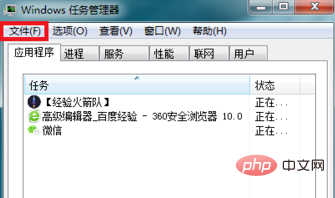
Ensuite, cliquez sur l'onglet "Processus" en haut de la page et recherchez le programme "explorer.exe".
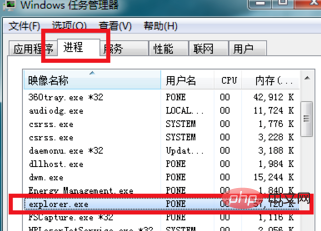
(Apprentissage recommandé : Tutoriel d'introduction au CSS)
Ensuite, après avoir sélectionné le programme, faites un clic droit dessus, et dans la fenêtre contextuelle Dans le menu contextuel, sélectionnez l'option "Terminer le processus".
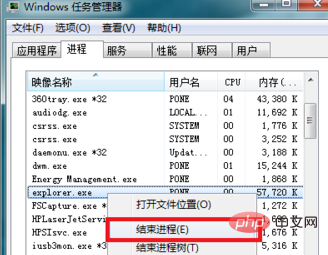
Ensuite, dans la boîte de dialogue contextuelle, cliquez sur le bouton « Terminer le processus » pour terminer le programme explorer.exe.
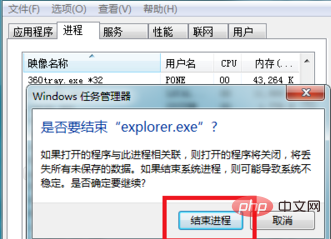
Que le programme explorer.exe existe ou non dans le gestionnaire de tâches, cliquez sur le menu "Fichier" en haut de la page et sélectionnez le menu "Nouvelle tâche".
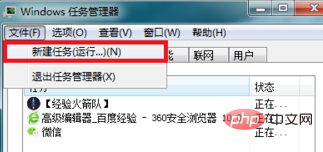
Ensuite, dans la boîte de dialogue contextuelle, entrez la commande "explorer.exe" et appuyez sur la touche Entrée pour afficher avec succès le titre du bureau.
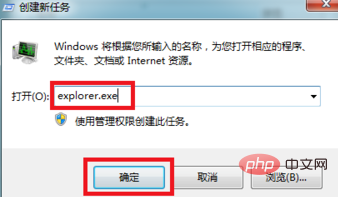
Tutoriels associés recommandés : tutoriel Windows
Ce qui précède est le contenu détaillé de. pour plus d'informations, suivez d'autres articles connexes sur le site Web de PHP en chinois!
 Windows vérifie l'état d'occupation des ports
Windows vérifie l'état d'occupation des ports
 Vérifier les fenêtres d'occupation du port
Vérifier les fenêtres d'occupation du port
 Les photos Windows ne peuvent pas être affichées
Les photos Windows ne peuvent pas être affichées
 Vérifiez l'état du port occupé dans Windows
Vérifiez l'état du port occupé dans Windows
 Windows ne peut pas accéder à l'ordinateur partagé
Windows ne peut pas accéder à l'ordinateur partagé
 mise à jour automatique de Windows
mise à jour automatique de Windows
 gestionnaire de démarrage de Windows
gestionnaire de démarrage de Windows
 Touches de raccourci de l'écran de verrouillage Windows
Touches de raccourci de l'écran de verrouillage Windows